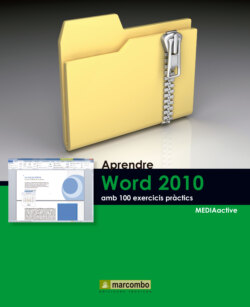Читать книгу Aprendre Word 2010 amb 100 exercicis pràctics - MEDIAactive - Страница 12
На сайте Литреса книга снята с продажи.
Оглавление| 006 | Canèixer la Barra d’eines mini |
LA BARRA D’EINES MINI apareix en l’àrea de treball quan se selecciona amb el ratolí un fragment de text i mostra les icones d’accés directe a les eines d’edició de text més comunes. Aquesta barra apareix difuminada en un primer moment i només es mostra activa quan se situa el punter del ratolí sobre qualsevol de les seves icones.
IMPORTANT
Els comandaments de la Barra d’eines mini permeten modificar el format del text seleccionat (la font, la grandària, el color, el fons, l’estil, les sagnies, l’alineació …) així com crear vinyetes o enganxar un text prèviament tallat o copiat sense necessitat d’accedir a les eines de la Franja.
1 En aquest exercici treballarem amb la útil Barra d’eines mini. Començarem, doncs, escrivint un text en l’àrea de treball. Escrigui com a exemple la paraula Prueba. La Barra d’eines mini només apareix després d’haver seleccionat el text desitjat en el document.
2 Perquè aparegui la Barra d’eines mini, hem de seleccionar un fragment de text amb el ratolí. Faci doble clic sobre la paraula Prueba.
3 Al costat de la selecció es mostra d’una manera atenuada la Barra d’eines mini. Perquè aquesta barra sigui completament visible, n’hi ha prou amb situar el punter del ratolí sobre ella. Faci clic sobre la icona Negrita, que mostra una N. Tots els canvis de format que dugui a terme des de la Barra d’eines mini es reflectiran al seu torn en la corresponent fitxa de la Franja.
4 En aquest cas, hem aplicat l’estil Negreta sense necessitat d’accedir a l’eina corresponent de la fitxa Inicio de la Franja. Faci clic sobre el botó de punta de fletxa situat al costat de la icona de color de font, que mostra una lletra A subratllada, i seleccioni amb un clic la mostra de color vermell, la segona del grup de colors estàndard de la paleta de colors que ha aparegut.
5 Per últim, modificarem també la mida de la font des de la Barra d’eines mini. Faci clic en el botó de punta de fletxa del camp Tamaño, que mostra per defecte el valor 11, i, del menú que es desplega, esculli el valor 16.
6 Observi que els canvis que hem realitzat fins ara es reflecteixen també en el grup Fuente de la pestanya Inicio de la Franja. En allunyar el punter del ratolí de la paraula seleccionada, desapareix la Barra d’eines mini. En el cas que no vulguem que aparegui en seleccionar un text, hem d’accedir al quadre d’opcions del programa. Faci clic en el menú Archivo i premi sobre el comandament Opciones.
7 En l’apartat Opciones de interfaz de usuario de la secció General del quadre Opciones de Word, l’opció Mostrar minibarra de herramientas al seleccionar es troba, com pot veure, activada per defecte. Si desactiva aquesta opció, les modificacions en el format d’un text només es podran dur a terme des de la Franja. Tanqui el quadre prement el botó Cancelar per donar per acabat aquest exercici.
IMPORTANT
Igual que ocorre amb la vista prèvia activa, la barra d’eines mini es pot deshabilitar des del quadre d’opcions de Word.